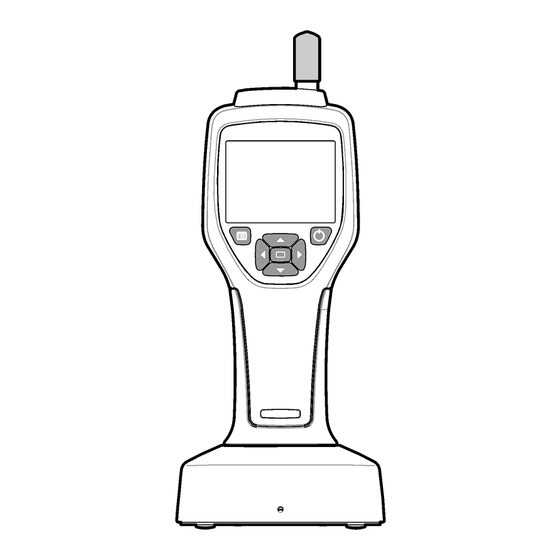
Table des Matières
Publicité
Les langues disponibles
Les langues disponibles
Liens rapides
Publicité
Chapitres
Table des Matières
Dépannage

Sommaire des Matières pour Beckman Coulter HHPC+ Série
- Page 1 DOC026.97.80271 HHPC 6+, HHPC 3+, HHPC 2+ 10/2013, Edition 7 User Manual Bedienungsanleitung Manuale d'uso Manuel d'utilisation Manual del usuario 取扱説明書 Brugervejledning Gebruikershandleiding Bruksanvisning Käyttöopas Ръководство за потребителя Kullanıcı Kılavuzu...
-
Page 2: Table Des Matières
English ..........................3 Deutsch ..........................19 Italiano ..........................37 Français .........................54 Español ..........................72 日本語 ..........................90 Dansk ..........................107 Nederlands .........................124 Svenska ........................142 Suomi ..........................159 български ........................176 Türkçe ........................... 194... -
Page 3: Specifications
Table of Contents Specifications on page 3 General information on page 4 User interface and navigation on page 8 Operation on page 11 Maintenance on page 17 Troubleshooting on page 18 Replacement parts and accessories on page 18 Specifications Specification Details Size range 0.3 µm - 10 µm channels per ISO 14644-1 (FS 209E) industry standard;... -
Page 4: General Information
Specification Details UI Languages English and Japanese Alarms User-selected particle channels and limits Operating environment 10 ºC to 40 ºC (50 ºF to 104 ºF) / < 95% non condensing. Pollution degree: II or better. Storage environment -10 ºC to 50 ºC (14 ºF to 122 ºF) / Up to 98% non-condensing Power requirements (internal) Internal: Rechargeable Li-Ion 7.4V 2600 mAh battery, not user-serviceable External: External Class III Power Adapter: 100-240 Vac, 50-60 Hz, 1.0A... -
Page 5: Precautionary Labels
Precautionary labels This is the safety alert symbol. Obey all safety messages that follow this symbol to avoid potential injury. If on the instrument, refer to the instruction manual for operation or safety information. This symbol indicates a laser device is used in the equipment. Electrical equipment marked with this symbol may not be disposed of in European public disposal systems after 12 August of 2005. -
Page 6: Class 1 Laser Product
Class 1 laser product This instrument is classified as a Class 1 laser product. This product complies with IEC/EN 60825-1:2007 and 21 CFR 1040.10 except for deviations pursuant to Laser Notice No. 50, dated June 24, 2007. US FDA Laser Accession number 9922627-004. This product contains a non user-serviceable 760-850nm 50 mW class 3B laser. - Page 7 Figure 1 System components 1 Zero-count filter 5 Handheld instrument 2 Filter adapter 6 USB cable 3 Sample inlet protective cap 7 Cradle accessory (optional) 4 AC adapter Data and power connections Figure 2 shows the locations of the data and power connections. The ethernet port is available only on the cradle.
-
Page 8: User Interface And Navigation
Figure 2 Data and power connections 1 AC adapter connector 6 Cradle to handheld connector 2 Mini-USB port (from PC) 7 AC adapter connector 3 Cradle to handheld connector 8 USB port 4 USB port (Flash drive or memory device) 9 Ethernet port 5 Threaded tripod mount User interface and navigation... -
Page 9: Default Screen
Figure 3 Keypad and display 1 LCD display screen 5 RIGHT arrow button 2 Menu button 6 DOWN arrow button 3 UP arrow button 7 Select button (also Start/Stop sample) 4 Power button 8 LEFT arrow button Help screens Help screens are available for some menus. Information on the help screens helps the user set up and use the instrument. -
Page 10: Menu Icons
A sample process can be started from this screen. The process uses the stored Sample Setup values. For more information on how to set up samples and a sample process, refer to Sample setup on page 13 and Start a sample process with normal view on page 14. -
Page 11: Operation
Table 2 Icons and functions (continued) System setup Sign on Common functions Trend data view Sample screen Buffered data view Setup functions Location setup Sample setup Alarm setup Display setup Operation W A R N I N G Fire and explosion hazards. Do not use or store the unit in direct sunlight, near a heat source or in high temperature environments such as a closed vehicle in direct sunlight. - Page 12 the Security setting, refer to the help screen in the General Setup menu and to Basic instrument setup on page 12. Start up Push the POWER button to turn on or turn off the instrument. Basic instrument setup Make sure that the battery is sufficiently charged before use. To charge the battery, refer to Charge the battery on page 17.
- Page 13 Verify instrument operation Electrical noise, sensor leakage or other interference can cause the instrument to give incorrect data. To make sure the instrument operates correctly: 1. Attach the Zero-Count Filter. 2. In the Data Display Setup screen, select the 0.3 µm channel and set the Concentration mode to COUNTS.
- Page 14 Option Description Cycles The total number of sample and hold intervals. Range: (0) to 999. When in Automatic mode, the instrument stops after the last cycle is complete. A value of 0 makes the unit run continuously until the user pushes the Select button. Mode Automatic: the instrument gets samples according to the stored parameters.
- Page 15 The trend graph screen appears. 2. Push the Select button. The Graph Setup screen appears with the Sampling Control icon active by default. 3. Do one of the tasks that follow: • Push the Select button to start the sample process with the current setup OR •...
- Page 16 Move data to a USB memory stick 1. Connect the memory stick to the USB port on the bottom of the instrument. 2. Navigate to the Buffered Data Icon and push the Select button. 3. In the Buffered Data screen, push the Left arrow until the icon that shows the USB stick and a green arrow is highlighted.
-
Page 17: Maintenance
Update instrument firmware 1. Put the update file on a USB memory stick. 2. Attach the memory stick to the USB port on the bottom of the instrument. 3. Push and hold down the menu key and push the power key. The instrument scans the USB drive for updates and installs the update. -
Page 18: Troubleshooting
Troubleshooting Diagnostics screen The Diagnostics icon is in the Communications Setup sub-menus. The Diagnostics screen shows information that may be useful in the analysis of instrument failures. Information shown includes details about instrument calibration, laser current, firmware version, battery voltage and battery charge status. Error descriptions Table 3 describes the kinds of errors that can occur. -
Page 19: Technische Daten
Inhaltsverzeichnis Technische Daten auf Seite 19 Allgemeine Informationen auf Seite 20 Benutzeroberfläche und Navigation auf Seite 24 Betrieb auf Seite 27 Wartung auf Seite 34 Fehlerbehebung auf Seite 35 Ersatzteile und Zubehör auf Seite 35 Technische Daten Technische Daten Details Größenbereich 0.3 µm - 10 µm-Kanäle nach Industrienorm ISO 14644-1 (FS 209E);... -
Page 20: Allgemeine Informationen
Technische Daten Details Zählmodi Rohdaten, Partikel/CF, Partikel/CM, Partikel/L im kumulativen oder Differenzialmodus Sicherheit Administratorpasswort (optional) Benutzeroberflächen-Sprachen Englisch und Japanisch Alarme Vom Benutzer auswählbare Kanäle und Alarmlimits Umgebungsbedingungen 10 ºC bis 40 ºC / < 95 % relative Feuchtigkeit; nicht kondensierend. Verschmutzungsgrad: II oder höher. - Page 21 H I N W E I S Kennzeichnet eine Situation, die, wenn sie nicht vermieden wird, das Gerät beschädigen kann. Informationen, die besonders beachtet werden müssen. Warnhinweise Dies ist das Sicherheits-Warnsymbol. Befolgen Sie alle Sicherheitshinweise im Zusammenhang mit diesem Symbol, um Verletzungen zu vermeiden. Wenn es am Gerät angebracht ist, beachten Sie die Betriebs- oder Sicherheitsinformationen im Handbuch.
-
Page 22: Produktübersicht
3. Vergrößern Sie den Abstand zwischen diesem Gerät und dem gestörten Gerät. 4. Ändern Sie die Position der Empfangsantenne des gestörten Geräts. 5. Versuchen Sie auch, die beschriebenen Maßnahmen miteinander zu kombinieren. Produkt der Laserklasse 1 Dieses Gerät ist als Produkt der Laserklasse 1 klassifiziert. Dieses Produkt erfüllt die Bedingungen gemäß... - Page 23 Abbildung 1 Systemkomponenten 1 Nullfilter 5 Tragbares Gerät 2 Filteradapter 6 USB-Kabel 3 Schutzkappe für Probeneinlass 7 Ladestation-Zubehör (optional) 4 Netzteil Daten- und Stromverbindungen Abbildung 2 sind die Positionen der Daten- und Stromverbindungen dargestellt. Der Ethernet-Port ist nur an der Ladestation verfügbar. Weitere Informationen zum Verwenden der Daten- und Stromverbindungen finden Sie unter Datenspeicher und Datenexport auf Seite 31 und...
-
Page 24: Benutzeroberfläche Und Navigation
Abbildung 2 Daten- und Stromverbindungen 1 Netzteilanschluss 6 Verbindung zwischen Ladestation und Handgerät 2 Mini-USB-Port (vom PC) 7 Netzteilanschluss 3 Verbindung zwischen Ladestation und Handgerät 8 USB-Port 4 USB-Port (Flash-Laufwerk oder Speichergerät) 9 Ethernet-Port 5 Gewinde zur Stativmontage Benutzeroberfläche und Navigation Benutzeroberfläche Das LCD-Display und das 7-tastige Tastenfeld an der Vorderseite des Geräts dienen als Benutzerschnittstelle... - Page 25 Abbildung 3 Tastenfeld und Anzeige 1 LCD-Display 5 Rechtspfeil-Taste 2 Menütaste 6 Abwärtspfeil-Taste 3 Aufwärtspfeil-Taste 7 Taste "Select" (Auswählen; auch zum Starten/Stoppen der Probennahme) 4 Ein/Aus-Schalter 8 Linkspfeil-Taste Hilfebildschirme Für einige Menüs sind Hilfebildschirme verfügbar. Die Informationen auf den Hilfebildschirmen helfen den Benutzern, das Gerät einzurichten und zu verwenden.
- Page 26 Von diesem Bildschirm aus kann eine Probennahme gestartet werden. Bei dem Prozess werden die in "Sample Setup" (Proben-Setup) gespeicherten Werte verwendet. Weitere Informationen zum Einrichten von Proben und zur Probennahme finden Sie unter Sample Setup (Proben-Setup) auf Seite 29 und Starten der Messung in normaler Ansicht auf Seite 30.
-
Page 27: Betrieb
Tabelle 2 Symbole und Funktionen (fortgesetzt) Datenübertragung Einstellungen System-Setup Anmeldung Allgemeine Funktionen Trenddatenanzeige Probenbildschirm Ansicht Datenspeicher Einstellfunktionen Standort-Setup Proben-Setup Alarm-Setup Display-Setup Betrieb W A R N U N G Explosions- und Feuergefahr. Verwenden und lagern Sie das Gerät nicht bei direkter Sonneneinstrahlung, in der Nähe einer Hitzequelle oder in Umgebungen mit hohen Temperaturen, etwa einem geschlossenen Fahrzeug bei direkter Sonneneinstrahlung. -
Page 28: Allgemeine Geräteeinstellungen
Hinweis: Möglicher Geräteschaden. Verwenden Sie das Gerät nicht an Standorten mit hoher statischer Elektrizität oder starken Magnetfeldern. Die Verwendung des Geräts in diesen Bereichen kann unsichtbare Schäden an Sicherheitseinrichtungen des Geräts verursachen. Informationen zu Zugriffsebenen Das Gerät arbeitet mit zwei Zugriffsebenen, Operator (Standard) und Administrator. Die Zugriffsebene wird über das Kontrollkästchen "Security"... - Page 29 Einstellen des Datendisplays Im Bildschirm "Data Display Setup" (Datendisplay Setup) können Sie die Einstellungen zum Anzeigen und Speichern von Daten im Gerät ändern. Für unterschiedliche Modelle des Geräts kann es unterschiedliche Einstellungen und Parameter geben. Siehe HHPC-Modelle auf Seite 22. So aktualisieren oder ändern Sie eine Einstellung: 1.
- Page 30 1. Drücken Sie die Taste "Menu" (Menü). 2. Navigieren Sie zum Symbol "Sample Setup" (Proben-Setup), und drücken Sie die Taste "Select" (Auswählen). 3. Ändern Sie die Einstellungen für die Optionen. Standardwerte werden in Klammern angezeigt. Optionen Beschreibung Methode (Time): Das Gerät nimmt über den im Feld "Time" (Zeit) angegebenen Zeitraum eine Probe. Volumen: Das Gerät nimmt eine Probe, die dem Wert im Feld "Volume"...
- Page 31 Abbildung 6 Probenbildschirm Starten einer Messung in der Trenddiagrammansicht In einem Trenddiagramm werden Daten über einen Zeitraum nach Größe und Messdaten dargestellt. Das Diagramm wird automatisch aktualisiert, wenn neue Daten zur Verfügung stehen. Verlaufsdaten können ebenfalls nach Standort dargestellt werden. So stellen Sie die Daten zur Partikelgröße in Echtzeit dar: 1.
- Page 32 Anzeigen gespeicherter Daten 1. Navigieren Sie zu dem Symbol "Buffered Data" (Gespeicherte Daten), und drücken Sie die Taste "Select" (Auswählen). Der Bildschirm "Buffered Data Review" (Prüfung gespeicherter Daten) wird angezeigt. 2. Drücken Sie den Aufwärts- oder Abwärtspfeil, um durch die Daten zu navigieren. Die Daten werden der Reihe nach durchgeblättert, beginnend mit dem aktuellen Datensatz.
- Page 33 6. Navigieren Sie in Windows Explorer zu dem Computerlaufwerk für den USB-Speicherstick. 7. Rechtsklicken Sie auf die Datei "DATA.tsv" (oder auf die sichere .xls-Datei, falls diese im Bildschirm „Communication Setup“ (Kommunikationseinstellungen) aktiviert wurde), und wählen Sie „Open with > Excel“ (Öffnen mit > Excel). Sobald die Datei geöffnet ist, verschieben Sie die Daten auf den Computer.
-
Page 34: Wartung
Aktualisieren der Geräte-Firmware 1. Speichern Sie die Aktualisierungsdatei auf einem USB-Speicherstick. 2. Schließen Sie den Speicherstick an den USB-Port unten am Gerät an. 3. Drücken und halten Sie gleichzeitig die Menütaste und die Einschalttaste. Das USB-Laufwerk wird vom Gerät nach Aktualisierungen durchsucht, die dann installiert werden. -
Page 35: Fehlerbehebung
Das Gerät ist wartungsfrei. Bei normalem Betrieb ist keine regelmäßige Reinigung erforderlich. Wenn das Geräteäußere schmutzig wird, wischen Sie die Geräteoberfläche mit einem sauberen, feuchten Tuch ab. Fehlerbehebung Diagnose-Bildschirm Das Diagnose-Symbol befindet sich in den Untermenüs von "Communications Setup" (Datenübertragung einstellen). Auf dem Diagnose-Bildschirm werden Informationen angezeigt, die für die Analyse von Gerätefehlern nützlich sein können. - Page 36 Beschreibung Bestellnr. Adapter für Nullfilter 2089398 Ladestation 2089380-01 Stromversorgung 230-300-1000 USB-Kabel 460-400-0002 Nullfilter VP212808 Transporttasche 2089328-01 36 Deutsch...
- Page 37 Sommario Caratteristiche a pagina 37 Informazioni generali a pagina 38 Interfaccia utente e navigazione a pagina 42 Funzionamento a pagina 45 Manutenzione a pagina 51 Risoluzione dei problemi a pagina 52 Parti di ricambio e accessori a pagina 53 Caratteristiche Caratteristiche Dettagli Dimensioni campionate...
-
Page 38: Informazioni Generali
Caratteristiche Dettagli Modalità di conteggio Conteggi non elaborati, N/CF, N/CM, N/L in modalità cumulativa o differenziale Security (Sicurezza) Protezione tramite password dell'amministratore (opzionale) Lingue d'interfaccia Inglese e giapponese Allarmi Canali e limiti delle particelle selezionabili dall'utente Temperatura d'esercizio Da 10 a 40 ºC (da 50 a 104 ºF) / < 95% senza condensa. Grado di inquinamento: II o migliore. -
Page 39: Etichette Di Avvertimento
A V V I S O Indica una situazione che, se non evitata, può danneggiare lo strumento. Informazioni che richiedono particolare attenzione da parte dell'utente. Etichette di avvertimento Questo è il simbolo di allarme sicurezza. Seguire tutti i messaggi di sicurezza dopo questo simbolo per evitare potenziali lesioni. -
Page 40: Panoramica Del Prodotto
4. Posizionare nuovamente l’antenna di ricezione dell’apparecchio che riceve le interferenze. 5. Provare una combinazione dei suggerimenti sopra riportati. Prodotto Laser di Classe 1 Questo strumento è classificato come prodotto laser di classe 1. Questo prodotto è conforme alla IEC/EN 60825-1:2007 e 12 CFR 1040.10 ad eccezione delle deroghe previste dalla Laser Notice n° 50 del 24 giugno 2007. - Page 41 Figura 1 Componenti del sistema 1 Filtro di zero 5 Strumento palmare 2 Adattatore del filtro 6 Cavo USB 3 Cappuccio di protezione dell'ingresso del campione 7 Base (opzionale) 4 Adattatore AC Collegamenti di alimentazione e trasmissione dati Nella Figura 2 sono rappresentate le posizioni di collegamento per l'alimentazione e la trasmissione dei dati.
- Page 42 Figura 2 Collegamenti di alimentazione e trasmissione dati 1 Connettore per adattatore AC 6 Connettore base-strumento 2 Porta mini USB (da PC) 7 Connettore per adattatore AC 3 Connettore base-strumento 8 Porta USB 4 Porta USB (chiavetta o dispositivo di 9 Porta Ethernet memorizzazione) 5 Attacco filettato per treppiede...
- Page 43 Figura 3 Tastierino e display 1 Display LCD 5 Tasto freccia DESTRA 2 Tasto dei menu 6 Tasto freccia GIÙ 3 Tasto freccia SU 7 Tasto di selezione (anche per avvio/arresto campionamento) 4 Tasto di accensione 8 Tasto freccia SINISTRA Schermate della guida Per alcuni menu sono disponibili delle schermate informative.
- Page 44 In questa schermata è possibile iniziare una procedura di campionamento. Per la procedura vengono utilizzati i valori memorizzati in Sample Setup (Configurazione campionamento). Per ulteriori informazioni su come configurare i campioni e una procedura di campionamento, fare riferimento a Configurazione del campionamento a pagina 47 e Avvio di una procedura di campionamento nella vista normale...
- Page 45 Tabella 2 Icone e funzioni (continua) Configurazione della comunicazione Configurazione del sistema Accesso Funzioni comuni Vista dei dati di andamento Schermata di campionamento Vista dei dati memorizzati Funzioni di configurazione Configurazione della posizione Configurazione del campionamento Configurazione degli allarmi Configurazione del display Funzionamento A V V E R T E N Z A Pericoli di incendio ed esplosione.
- Page 46 Nota: rischio di danneggiare lo strumento. Non utilizzare lo strumento in presenza di livelli elevati di elettricità statica o campi magnetici. L'uso dello strumento in tali condizioni può provocare danni non visibili ai dispositivi di sicurezza interni. Livelli di accesso Lo strumento lavora con due livelli di accesso operatore (default) e amministratore.
- Page 47 Impostazione Data Display Modificare le impostazioni di come lo strumento visualizza e registra i dati nella schemrata Data Display Setup. Modelli differenti dello strumento possono avere diversi settaggi e parametri. Fare riferimento a Modelli HHPC a pagina 40. Per aggiornare o modificare i settaggi: 1.
- Page 48 3. Modificare le impostazioni delle opzioni. I valori predefiniti sono indicati fra parentesi. Opzione Descrizione Method (Time) (Tempo): lo strumento acquisisce un campione per l'intervallo di tempo specificato (Metodo) nel campo Time (Tempo). Volume (Volume): lo strumento acquisisce un campione corrispondente al valore specificato nel campo Volume (Volume).
- Page 49 Figura 6 Schermata di campionamento Avvio di una procedura di campionamento nella vista del grafico di andamento Nel grafico di andamento vengono tracciati i dati di dimensioni e conta nel tempo. Il grafico si aggiorna automaticamente in base ai nuovi dati disponibili. È inoltre possibile tracciare la cronologia dei dati in base alla posizione.
- Page 50 Viene visualizzata la schermata Buffered Data Review (Analisi dati del buffer). 2. Scorrere i dati mediante il tasto freccia su o giù. I dati sono ordinati in sequenza a partire dal record più recente. I dati includono data e ora di acquisizione, numero del record visualizzato, canali e conteggi e dati ambientali associati al campione.
- Page 51 Salvataggio dei dati tramite connessione Ethernet Nota: questa opzione è disponibile solo quando lo strumento viene utilizzato con una base di ricarica. La base di ricarica è un accessorio opzionale per alcuni modelli (Modelli HHPC a pagina 40). 1. Collegare il cavo Ethernet e quello di alimentazione alla base dello strumento. 2.
-
Page 52: Risoluzione Dei Problemi
A T T E N Z I O N E Pericoli multipli. Gli interventi descritti in questa sezione del documento devono essere eseguiti solo da personale qualificato. Ricarica della batteria Lo strumento è alimentato a corrente continua da una batteria interna ricaricabile o da un adattatore AC. -
Page 53: Parti Di Ricambio E Accessori
Tabella 3 Errori Tipo di errore Descrizione Stop (Arresto) Un errore con arresto interrompe tutte le operazioni fino a quando l'errore non viene eliminato. Il campionamento in corso viene annullato. Flow (Flusso) Un errore di flusso comporta un'interruzione immediata del campionamento e la visualizzazione di un messaggio di errore sul display. -
Page 54: Caractéristiques
Table des matières Caractéristiques à la page 54 Généralités à la page 55 Interface utilisateur et navigation à la page 59 Fonctionnement à la page 62 Maintenance à la page 69 Dépannage à la page 70 Pièces de rechange et accessoires à... -
Page 55: Généralités
Caractéristique Détails Modes de comptage Décomptes bruts, N/CF, N/CM, N/L en mode cumulatif ou différentiel Sécurité Contrôle par mot de passe administrateur (facultatif) Langues de l'interface utilisateur Anglais et japonais Alarmes Canaux et limites de particules sélectionnés par l'utilisateur Environnement d’exploitation De 10 ºC à... -
Page 56: Etiquettes De Mise En Garde
Etiquettes de mise en garde Ceci est le symbole d'alerte de sécurité. Se conformer à tous les messages de sécurité qui suivent ce symbole afin d'éviter tout risque de blessure. S'ils sont apposés sur l'appareil, se référer au manuel d'utilisation pour connaître le fonctionnement ou les informations de sécurité. Ce symbole indique qu'un dispositif laser est utilisé... -
Page 57: Présentation Du Produit
Produit laser de classe 1 Cet instrument est classé produit laser de classe 1. Ce produit est conforme aux normes IEC/EN 60825-1:2007 et 21 CFR 1040.10, à l'exception des différences faisant suite à la notice Laser n° 50 datée du 24 juin 2007. Numéro d'entrée US FDA 9922627-004. -
Page 58: Connexions De Données Et D'alimentation
Figure 1 Composants du système 1 Filtre de comptage à zéro 5 Instrument portatif 2 Adaptateur pour filtre 6 Câble USB 3 Capuchon de protection de l'entrée 7 Socle (en option) d'échantillonnage 4 Adaptateur CA Connexions de données et d'alimentation Figure 2 montre l'emplacement des connexions de données et d'alimentation. -
Page 59: Interface Utilisateur Et Navigation
Figure 2 Connexions de données et d'alimentation 1 Connecteur de l'adaptateur CA 6 Connecteur socle-instrument portatif 2 Port mini-USB (connexion avec un ordinateur) 7 Connecteur de l'adaptateur CA 3 Connecteur socle-instrument portatif 8 Port USB 4 Port USB (clé USB ou dispositif de stockage) 9 Port Ethernet 5 Fixation filetée pour trépied Interface utilisateur et navigation... -
Page 60: Ecran Par Défaut
Figure 3 Clavier et écran 1 Ecran LCD 5 Touche fléchée DROITE 2 Touche menu 6 Touche fléchée BAS 3 Touche fléchée HAUT 7 Touche de sélection (et démarrer/arrêter l'échantillonnage) 4 Bouton d'alimentation 8 Touche fléchée GAUCHE Ecrans d'aide Des écrans d'aide sont disponibles pour certains menus. Les écrans d'aide fournissent des informations qui aident l'utilisateur à... -
Page 61: Icônes De Menu
Un processus d'échantillonnage peut être lancé à partir de cet écran. Le processus utilise les valeurs enregistrées à l'écran Sample Setup (Configuration de l'échantillonnage). Pour plus d'informations sur la configuration des échantillons et du processus d'échantillonnage, reportez-vous à Configuration de l'échantillonnage à... -
Page 62: Fonctionnement
Tableau 2 Icônes et fonctions (suite) Communications setup (Configuration de la communication) System setup (Paramétrage du système) Sign on (Connexion) Fonctions courantes Trend data view (Affichage des données de tendance) Ecran Sample (Echantillon) Buffered data view (Affichage des données mises en mémoire) Fonctions de configuration Location setup (Configuration de l'emplacement) Configuration de l'échantillonnage... -
Page 63: A Propos Des Niveaux D'accès
Remarque : Dégât potentiel sur l'instrument. N'utilisez pas l'instrument dans des environnements présentant des niveaux élevés d'électricité statique ou des champs magnétiques élevés. L'utilisation de l'instrument dans de tels environnements peut provoquer des dommages invisibles sur les dispositifs de sécurité de l'instrument. A propos des niveaux d'accès L'instrument fonctionne avec deux niveaux d'accès: Opérateur (par défaut) et Administrateur. -
Page 64: Configuration De L'affichage Des Données
Option Descriptions System Date (Date mm/dd/yyyy (mm/jj/aaaa), dd/mm/yyyy (jj/mm/aaaa), yyyy/mm/dd système) (aaaa/mm/jj) System Time (Heure Format 12 ou 24 heures système) Configuration de l'affichage des données L'écran Data Display Setup (Configuration de l'affichage des données) permet de modifier lesparamètres d'affichage et de stockage des données par l'instrument. Les réglages et paramètres de l'instrument peuvent varier en fonction du modèle. -
Page 65: Configuration De L'échantillonnage
Configuration de l'échantillonnage Pour en savoir plus, consultez l'écran d'aide. L'écran Sample Setup (Configuration de l'échantillonnage) permet de modifier les réglages du processus d'échantillonnage effectué par l'instrument. Les sous-menus contiennent des options de configuration de l'emplacement, des alarmes et de l'affichage des données. Pour mettre à jour ou modifier les réglages de configuration de l'échantillonnage : 1. -
Page 66: Démarrage D'un Processus D'échantillonnage Avec Un Graphique De Tendance
A mesure que l'instrument prélève des échantillons, l'écran affiche l'état de l'échantillon, le numéro de l'échantillon actuel et le temps d'échantillonnage restant (voir Ecran Sample (Echantillon) à la page 66). Remarque : Si le mode d'échantillonnage est réglé sur Volume, le temps d'échantillonnage restant est une valeur estimée en fonction du Volume réglé... -
Page 67: Exportation De La Mémoire Et Des Données
4. Le côté droit du graphique de tendance reste fixé sur l'échantillon le plus récent. Appuyez sur la flèche gauche pour régler le nombre de points d'échantillonnage affichés sur le graphique de tendance. Le nombre maximum d'échantillons affichés est de 255. Remarque : Si les données d'historique d'emplacement sont sélectionnées pour vérification sur l'écran de configuration de tendance, l'axe des x est uniquement linéaire si les temps d'échantillonnage de tous les enregistrements de données sont identiques. -
Page 68: Déplacement De Données Vers Une Clé Usb
Déplacement de données vers une clé USB 1. Branchez la clé USB sur le port USB situé au bas de l'instrument. 2. Naviguez jusqu'à l'icône Buffered Data (Données mises en mémoire), puis appuyez sur la touche de sélection. 3. Sur l'écran Buffered Data (Données mises en mémoire), appuyez sur la flèche gauche jusqu'à ce que l'icône représentant une clé... -
Page 69: Déplacement Des Données Vers Un Périphérique De Stockage De Masse
c. Cliquez sur « Reconstituer » sur la page du navigateur pour constituer le fichier. 6. Ouvrez le fichier DATA.tsv ou le fichier DATA.xls sécurisé (s'il est accessible). Déplacement des données vers un périphérique de stockage de masse 1. Branchez le câble mini-USB sur le port mini-USB de l'instrument et sur le port USB de l'ordinateur. -
Page 70: Nettoyage De L'instrument
Remplacement de la batterie A V E R T I S S E M E N T Dangers multiples. Ne démontez pas l'appareil pour l'entretien. Si les composants internes doivent être nettoyés ou réparés, contactez le fabricant. La batterie ne peut pas être remplacée par l'utilisateur. Contactez le fabricant pour remplacer la batterie. -
Page 71: Pièces De Rechange Et Accessoires
Tableau 4 Avertissements (suite) Avertissement Description Overconcentration Apparaît lorsque les limites de concentration du capteur sont détectées. (Surconcentration) L'avertissement disparaît lorsque les valeurs de concentration reviennent à la normale. Calibration failure (Echec de Apparaît lorsque le signal d'étalonnage enregistre une erreur due à un l'étalonnage) changement de sensibilité... - Page 72 Tabla de contenidos Especificaciones en la página 72 Información general en la página 73 Interfaz del usuario y navegación en la página 77 Funcionamiento en la página 80 Mantenimiento en la página 87 Solución de problemas en la página 88 Piezas de repuesto y accesorios en la página 88 Especificaciones...
-
Page 73: Información General
Especificación Detalles Seguridad Controlado por contraseña de administrador (opcional) Idiomas de la interfaz de usuario Inglés y japonés Alarmas Canales y límites de partículas seleccionados por el usuario Ambiente operativo De 10 ºC a 40 ºC (de 50 ºF a 104 ºF) / < 95% sin condensación. Grado de contaminación: II o mejor. - Page 74 Etiquetas de precaución Este es un símbolo de alerta de seguridad. Obedezca todos los mensajes de seguridad que se muestran junto con este símbolo para evitar posibles lesiones. Si se encuentran sobre el instrumento, consulte el manual de instrucciones para obtener información de funcionamiento o seguridad.
-
Page 75: Producto Láser De Clase
Producto láser de clase 1 Este instrumento está clasificado como producto láser de clase 1. Este producto cumple la normativa IEC/EN 60825-1:2007 y 21 CFR 1040.10, excepto para las desviaciones conforme al aviso sobre láser nº 50, con fecha 24 de junio de 2007. Número de registro de láser de la FDA de EE. - Page 76 Figura 1 Componentes del sistema 1 Filtro de cuenta cero 5 Instrumento portátil 2 Adaptador de filtro 6 Cable USB 3 Tapa protectora de entrada de muestras 7 Accesorio de base (opcional) 4 Adaptador de CA Conexiones de datos y de alimentación Figura 2 muestra las ubicaciones de las conexiones de datos y de alimentación.
- Page 77 Figura 2 Conexiones de datos y de alimentación 1 Conector del adaptador de CA 6 Base para el conector portátil 2 Puerto Mini-USB (del PC) 7 Conector del adaptador de CA 3 Base para el conector portátil 8 Puerto USB 4 Puerto USB (unidad flash o dispositivo de memoria) 9 Puerto Ethernet 5 Montaje en trípode con rosca...
- Page 78 Figura 3 Teclado y pantalla 1 Pantalla LCD 5 Botón de flecha HACIA LA DERECHA 2 Botón de menú 6 Botón de flecha HACIA ABAJO 3 Botón de flecha HACIA ARRIBA 7 Botón de selección (también para iniciar/parar la muestra) 4 Botón de encendido 8 Botón de flecha HACIA LA IZQUIERDA Pantallas de ayuda...
-
Page 79: Iconos De Menú
Desde esta pantalla, se puede iniciar un proceso de muestra. El proceso utiliza los valores de la configuración de toma de muestras almacenados. Para obtener más información sobre cómo configurar muestras y un proceso de muestras, consulte Sample setup (Configuración de toma de muestras) en la página 82 y Inicio de un proceso de toma de muestras con la vista normal... - Page 80 Tabla 2 Iconos y funciones (continúa) Communications setup (Configuración de las comunicaciones) System setup (Configuración del sistema) Sign on (Iniciar sesión) Funciones habituales Trend data view (Vista de datos de tendencias) Pantalla Sample (Muestra) Buffered data view (Vista de datos en búfer) Funciones de configuración Location setup (Configuración de ubicación) Sample setup (Configuración de toma de muestras)
- Page 81 Nota: Daño potencial al instrumento. No utilice el instrumento en ubicaciones con electricidad estática elevada o campos magnéticos. El uso del instrumento en estas áreas puede causar daños invisibles en los dispositivos de seguridad del instrumento. Acerca de los niveles de acceso El instrumento funciona con dos niveles de acceso: operador (predeterminado) y administrador.
- Page 82 Opción Descripción System Date (Fecha del mm/dd/aaaa, dd/mm/aaaa, aaaa/mm/dd sistema) System Time (Hora del Formato de 12 ó 24 horas sistema) Data Display Setup (Configuración de la pantalla de datos) Cambie la configuración sobre cómo el instrumento muestra y almacena datos en la pantalla Data Display Setup (Configuración de la pantalla de datos).
- Page 83 Cambie la configuración relacionada con el modo en que el instrumento realiza un proceso de toma de muestras en el menú Sample Setup (Configuración de toma de muestras). Los submenús incluyen opciones para Location (Ubicación), Alarms (Alarmas) y Data Display Setup (Configuración de la pantalla de datos).
- Page 84 3. Deje que el instrumento finalice el proceso de toma de muestras. Para cancelar el proceso de toma de muestras, vuelva a pulsar el botón de selección. El instrumento registra los datos en el búfer de datos. Un campo de estado muestra los errores (si hay alguno) que tienen lugar en el proceso de toma de muestras.
- Page 85 Exportación de datos y memoria El instrumento conserva los datos recopilados en la memoria flash. Los datos se conservan cuando se apaga el instrumento. Es posible consultar los datos en la pantalla, moverlos a un PC o portátil mediante un cable USB, copiarlos en una tarjeta de memoria USB o transmitirlos a través de una conexión Ethernet.
- Page 86 aparezca este mensaje. Para búferes con una gran cantidad de datos, la exportación puede tardar algunos segundos. 4. Pulse el botón de selección para borrar el mensaje. 5. Extraiga la tarjeta USB del instrumento y conecte la tarjeta al puerto USB del ordenador. 6.
- Page 87 Actualización del firmware del instrumento 1. Ponga el archivo de actualización en una tarjeta de memoria USB. 2. Conecte la tarjeta de memoria al puerto USB que se encuentra en la parte inferior del instrumento. 3. Mantenga pulsada la tecla de menú y pulse la tecla de encendido. El instrumento explora la unidad USB para buscar actualizaciones e instala la actualización.
-
Page 88: Piezas De Repuesto Y Accesorios
El instrumento no requiere mantenimiento. No es necesario limpiarlo con regularidad para que tenga un funcionamiento normal. Si el exterior del instrumento se ensucia, limpie las superficies del instrumento con un paño húmedo y limpio. Solución de problemas Pantalla Diagnostics (Diagnósticos) El icono Diagnostics (Diagnósticos) se encuentra en los submenús Communications Setup (Configuración de comunicaciones). - Page 89 Descripción Referencia Adaptador para el filtro de cuenta cero 2089398 Base de carga 2089380-01 Fuente de alimentación 230-300-1000 Cable USB 460-400-0002 Filtro de cuenta cero VP212808 Caja de transporte 2089328-01 Español 89...
-
Page 90: 日本語
目次 ページの 90 仕様 総合情報 ページの 91 ページの 95 ユーザーインターフェースとナビゲーション ページの 98 操作 ページの 104 メンテナンス ページの 105 トラブルシューティング ページの 106 交換部品とアクセサリ 仕様 項目 詳細 0.3 µm ~ 10 µm チャンネル、ISO 14644-1 (FS 209E) が定める業界標準に基 粒径範囲 づく。HHPC 3+ (0.5 µm) および HHPC 2+ は 0.5 µm ~ 5 µm チャンネル数... - Page 91 項目 詳細 管理者パスワードによる制御 (オプション) セキュリティー 表示言語 英語、日本語 アラーム チャネルと限界をユーザーが選択 作動環境 10 ~ 40 ºC/95 % 未満、結露のないこと。汚染度: II より良好 -10 ~ 50 ºC / 最大 98 %、結露のないこと 保管環境 内部: 7.4 V、 2600 mAh の充電可能なリチウムイオンバッテリー、 ユーザーに 電源 よる交換は不可 外部: 外付けの Class III 電源アダプター: 100 ~ 240 VAC、 50 ~ 60 Hz、 1.0 A 入力。12 Vdc、2.5 A 出力...
- Page 92 使用上の注意ラベル これは安全警報シンボルです。潜在的な障害を避けるためにこのシンボルのすべて安全メッセー ジに従ってください。 装置上では、作業または安全情報に関しては取り扱い説明書を参照してく ださい。 このシンボルは、機器内でレーザーデバイスが使用されていることを示します。 このシンボルが表示された電気機器は、欧州廃棄システムにより 2005 年 8 月 12 日以降の廃棄処 分が禁じられています。欧州地域規制および国内規制 (EU 指令 2002/96/EC) に従い、欧州の電気 機器ユーザーは古くなったまたは使い切った機器をメーカーに無償返却する必要があります。 本器はリチウムイオンバッテリーを搭載しています。バッテリーのリサイクルおよび廃棄は適切 な手順で行ってください。 取得認証 カナダの障害発生機器規則、IECS-003、クラス A: テスト記録のサポートはメーカーにあります。 このクラス A デジタル装置はカナダの障害発生機器規則の要件をすべて満たします。 Cet appareil numérique de classe A répond à toutes les exigences de la réglementation canadienne sur les équipements provoquant des interférences.
- Page 93 米国 FDA のレーザー製品認可番号は 9922627-004 です。本製品には、 ユーザーが保守不能な 760 ~ 850 nm、50 mW、クラス 3B のレーザーが搭載されています。 製品概要 注 : 本器は屋内での使用のみを想定して設計されています。直射日光の下に本器を放置しないでください。 ハンドヘルドパーティクルカウンタは、 次のような環境における空気の清浄度を監視するために使用 する携帯型機器です。 • クリーン・ルーム • 製造工程 • 医薬品生産 つの製品モデルを提供しています。各モデルの違いを表 1 に示します。 装置をコミュニケーションスタンドに立てて装着して、装置を使用、保管、および充電することがで きます。コミュニケーションスタンドは、データや電源の接続に使用することもできます。図 2 ページの 95 を参照してください。 表 1 HHPC の製品モデル HHPC 6+ HHPC 3+ (0.3 μm) HHPC 3+ (0.5 μm) HHPC 2+...
- Page 94 図 1 システムコンポーネント 1 ゼロカウントフィルター 5 パーティクルカウンター本体 2 フィルターアダプター 6 USB ケーブル (A-mini-B) 3 サンプル吸引口保護キャップ 7 コミュニケーションスタンド (HHPC 2+/3+はオプ ション) 4 AC アダプタ データや電源の接続 データや電源の接続のための機能を図 2 に示します。イーサネットポートはコミュニケーションス タンドにのみ装備されています。 ページの 102 および データや電源の接続方法に関する詳細は、メモリーとデータのエクスポート バ ページの 104 を参照してください。 ッテリーの充電 日本語...
- Page 95 図 2 データや電源の接続 1 AC アダプターコネクタ 6 ハンドヘルドとコミュニケーションスタンドのコネ クタ 2 ミニ USB ポート (PC との接続) 7 AC アダプターコネクタ 3 ハンドヘルドとコミュニケーションスタンドのコネ 8 USB ポート クタ 4 USB ポート (フラッシュドライブまたはメモリーデ 9 イーサネットポート バイス) 5 三脚用ネジ穴 ユーザーインターフェースとナビゲーション ユーザーインターフェース 装置前面の LCD ディスプレイ画面と 7 つのボタン式キーパッドがユーザーインターフェースの役割 (図...
- Page 96 図 3 キーパッドとディスプレイ 1 LCD ディスプレイ画面 5 右矢印ボタン 2 メニューボタン 6 下矢印ボタン 3 上矢印ボタン 7 選択ボタン (サンプリングの開始/停止にも使用) 4 電源ボタン 8 左矢印ボタン ヘルプ画面 ヘルプ画面は一部のメニューで利用できます。設定作業や装置の使用に役立つ情報が画面に表示さ れます。ヘルプ画面に情報を表示するには、画面右下の ? アイコンをハイライトし、選択ボタンを押 します。ヘルプ画面を終了するには、選択ボタンをもう一度押します。 デフォルト画面 装置の電源を入れると、スプラッシュ画面が現れ、次にデフォルトのサンプルスクリーンが表示され (図 4)。 ます 図 4 サンプルスクリーン この画面からサンプリングプロセスを開始できます。その場合、 プロセスでは保存されているサンプ ル設定値が使用されます。サンプルとサンプリングプロセスの設定に関する詳細は、サンプル設定 日本語...
- Page 97 ページの 100 および ページの 101 を参照してくださ 標準画面でのサンプリングプロセスの開始 い。 メニューアイコン ナビゲーションメニューのアイコンは横に並んで表示されます。画面中央に表示されたアイコンが ハイライトされます (他のアイコンより大きく、明るく表示される)。アイコンの上下に表示された矢 (図 5)。 印は、サブメニューがあることを示しています 図 5 サブメニューオプションのあるアイコンの例 ナビゲーションメニューを表示してメニューオプションを選択するには、次のように操作します。 1. メニューボタンを押します。 2. 右矢印または左矢印ボタンを押して、アイコンをハイライトします。上矢印または下矢印ボタン を押して、サブメニューオプションを表示します。 3. 選択ボタンを押して、ハイライトされたアイコンを選択します。 選択したオプションに対応するメニューまたは画面が表示されます。 4. データを確認し、必要に応じてフィールドを編集したり設定したりします。 画面に表示されるフィールドとコントロールには、ラジオボタン、テキストおよび数値フィール ド、チェックボックス、ドロップダウンメニューなどがあります。テキストフィールドにカーソ ルをあてると、オンスクリーンキーボードが表示されます。キーボードを使ってフィールドにデ ータを入力します。 アイコンの機能 表 2 は、本器のアイコンを機能グループごとに説明するものです。詳細は、取扱説明書の該当するセ クションを参照してください。 表 2 アイコンと機能 システム機能...
- Page 98 表 2 アイコンと機能 (続き) 一般設定 サインオン 一般機能 トレンドデータ サンプルスクリーン 保存データ 設定機能 ロケーション設定 サンプル設定 アラーム設定 データ表示設定 操作 警 告 火災および爆発の危険。直射日光の当たる場所、熱源の近く、密閉された車内や直射日光の下などの高 温の環境で本器を使用したり、保管したりしないでください。これを守らないと、バッテリーの過熱 や、火災、爆発が起こる場合があります。 注 : 装置の損傷の可能性。強い静電気や磁場が生じる場所で本器を使用しないでください。そのような場所で使用 すると、本器の保護装置に目に見えない損傷が生じる場合があります。 日本語...
- Page 99 アクセスレベルについて 本器には、オペレータ (デフォルト) と管理者の 2 つのアクセスレベルがあります。アクセスレベル は [一般設定] メニューの [セキュリティ] チェックボックスで変更できます。セキュリティ設定の詳 ページの 99 を参照して 細については、[一般設定] メニューのヘルプ画面、または 装置の基本設定 ください。 装置の起動 本器の電源をオンまたはオフにするには、電源ボタンを押します。 装置の基本設定 使用する前に、バッテリーが十分に充電されていることを確認します。バッテリーの充電について は、バッテリーの充電 ページの 104 を参照してください。 詳細はヘルプ画面を参照してください。 装置の基本設定を更新または変更するには、次の手順に従います。 1. メニューボタンを押します。 2. [通信設定] に移動します。 3. 上矢印ボタンまたは下矢印ボタンを押して [一般設定] を表示し、選択ボタンを押します。 4. オプションを更新または変更します。括弧内はデフォルト値です。 オプション 説明...
- Page 100 [データ表示設定] 画面が表示されます。 3. 設定を変更します。[データ表示設定] 画面には、チェックボックス、ラジオボタン、ドロップダ ウンメニューなどの各種フィールドがあります。詳細はヘルプ画面を参照してください。 表示設定に従ってサンプルスクリーンの表示が変更されます。設定を変えると、フォントサイズ などの属性が変わります。 装置の動作の確認 電子ノイズやセンサの漏れなどの干渉があると、 正しいデータが計測されない場合があります。装置 が正しく動作していることを確認するために、次の手順に従います。 1. ゼロカウントフィルターを取り付けます。 2. [データ表示設定] 画面で、0.3 µm (最小粒径) チャネルを選択し、[濃度モード] を [カウント] に設 定します。 3. [サンプル設定] 画面で、測定時間は 5 分、ホールド時間は 00:00:00、遅延時間は 00:00:03、モー ドは [自動]、[繰返回数] は 2 に設定します。 4. 製品のサンプリングを開始し、5 分間の測定が 2 回繰り返されるのを待ちます。 5.
- Page 101 オプシ 説明 ョン 開始ボタンを押してから 1 回目のサンプリングが始まるまでの時間。範囲: (00:00:03) ~ 23:59:59。 遅延 サンプリングとその間のホールドの合計回数。範囲: (0) ~ 999。[自動] モードのとき、最後のサイ 繰返回 数 クルが完了すると、装置は自動的に停止します。サイクルを 0 にすると、ユーザーが選択ボタンを 押すまで、計測が継続されます。 モード 自動: 保存されたパラメーターの値に従ってサンプリングが実行されます。 手動: 1 回のサンプリングを行ったあと停止します。 ビープ音: カウントアラームの設定以外は [自動] モードの設定と同じ。粒子がカウントされるたび にビープ音を鳴らします。 4. 必要に応じて、ロケーション、データ表示、通信、データのエクスポート、アラームの設定を指 定します。 標準画面でのサンプリングプロセスの開始 サンプリングを始める前に、流入口の保護キャップを外し、(必要な場合は) 適切なプローブを取り付 けます。 1. サンプルスクリーンアイコンを表示します。 2.
- Page 102 1. メニューボタンを押して、[トレンドデータ] に移動し、選択ボタンを押します。 トレンドグラフ画面が現れます。 2. 選択ボタンを押します。 デフォルトでは、サンプリングコントロールアイコンが有効な状態で [グラフ設定] 画面が表示さ れます。 3. 次のいずれかの操作を行います。 • 選択ボタンを押して、現在の設定でサンプリングプロセスを開始する。または • [グラフ設定] 画面で設定を変更してから、 サンプリングコントロールアイコンをハイライトし、 選択ボタンを押す。グラフ設定の詳細については、ヘルプ画面を参照してください。 サンプリングプロセスが開始されます。 4. トレンドグラフの右側は、最新の測定結果に固定されています。左矢印ボタンを押して、トレン ドグラフに表示する測定ポイントの数を調整できます。最大 255 のサンプルが表示されます。 注 : トレンドグラフの設定画面で、場所の履歴データのレビューを選択した場合、各データレコードの測定時間 が同じだと、 X 軸は一直線になります。上矢印ボタンと下矢印ボタンで、 Y 軸を 5 段階にコントロールできま す。 メモリーとデータのエクスポート 収集されたデータはフラッシュメモリーに保存されます。このデータは、 機器をシャットダウンして も保持されます。保存したデータは、画面に表示したり、USB ケーブルを使って PC に移動したり、 USB メモリースティックに保存したり、イーサネット接続で転送したりすることができます。...
- Page 103 1. [通信設定] メニューに移動します。 2. 使用するデータエクスポートモードのラジオボタンをクリックします。 オプシ 説明 ョン .tsv この形式では、Excel 互換のタブ区切り変数 (.tsv) ファイルが生成されます。ファイルは編集用に ロックされず、CFR 21 Part 11 準拠のセキュリティは適用されません。最大 10,000 データレコー ドをサポートします。 .xls この形式では、 Excel (.xls) スプレッドシートファイルが生成されます。ファイルは編集用にロック され、CFR 21 Part 11 準拠のセキュリティが適用されます。最大 5,000 データレコードをサポー トします。 データの USB メモリースティックへの移動 1. 装置の底部にある USB ポートにメモリースティックを接続します。 2.
- Page 104 b. hpc で始まる製品シリアル番号シリアル番号は装置の診断画面で確認できます。 例: hpc123456789 HPC Data Web Server ページが開きます。 注 : これを実行するには、 PC と HHPC+ 装置が同じ LAN 上で接続されている必要があります。 PC と HHPC+ 装置をルーターで分離しないでください。また、ネットワークでパケットをブロードキャストでき るように設定してください。作業にサポートが必要な場合は、社内のネットワーク管理者にご相談くださ い。 c. ブラウザーページでリビルドを実行するためのボタンをクリックして、 ファイルをビルドしま す。 6. DATA.tsv ファイルか、有効になっている場合はセキュリティ保護された DATA .XLS ファイルを 開きます。 大容量ストレージへのデータの移動 1. ミニ USB ケーブルを装置のミニ USB ポートに接続し、USB ポートと PC を接続します。 2.
-
Page 105: トラブルシューティング
コミュニケーションスタンド前面のライトがオレンジ色で点灯していれば、コミュニケーション スタンドに電力が供給されています。装置をコミュニケーションスタンドに正しく装着すると、 ライトが緑色に変わります。 AC アダプターのケーブルを装置に直接接続した場合は、 装置の AC アダプターコネクタ上部のラ イトが緑色に点灯します。 装置に電力が供給されている場合、充電中は画面のバッテリーアイコンが点滅します。アイコン の点滅が点灯に変わったら、充電は完了しています。放電したバッテリーが完全に充電されるま で 3.5 時間ほどかかります。 バッテリーの交換 警 告 複合的な危険。メンテナンスまたは点検のために装置を分解しないでください。内部のコンポーネントを清掃す るか、または修理する場合は、メーカーにお問合せください。 バッテリーをユーザーが交換することはできません。バッテリー交換については、 製造元にお問い合 わせください。 装置の清掃 注 : 装置の洗浄に、溶剤を使用しないでください。 本器はメンテナンス不要です。通常の使用では、 定期的なクリーニングは必要ありません。装置の外 側が汚れたら、清潔なクロスを湿らせて、表面を拭いてください。 トラブルシューティング [診断] 画面 [通信設定] の各サブメニューには診断アイコンがあります。 装置のエラー分析に役立つ情報が診断画面に表示されます。 レーザー流、ファームウェアのバージョン、バッテリー残量と充電状況など、装置の校正に関する情 報を確認できます。 エラーについて 表 3 に、発生する可能性のあるエラーを紹介します。... - Page 106 表 4 警告 警告 説明 レーザー流が通常レベルの ±30 % の範囲外になると発生します。 レーザー電流 保存データは一杯です! 装置の電源が入っていて、 保存データが一杯のときに発生します。古いデータが上 書きされます。 Flow system (流量制御シス ファームウェアが流量を一定に維持できないと、流量アラームの警告が発生しま す。 テム) 濃度異常 測定可能な濃度の限界を超えていることをセンサ検知したときに発生します。濃 度の値が通常に戻ると、警告も消えます。 Calibration failure (校正エラ 1 つ目のチャネルでの±10 % の粒径エラーの感度変化が、校正シグナルによって登 ー) 録されたときに発生します。 交換部品とアクセサリ 注 : プロダクト番号とカタログ番号は、 一部の販売地域では異なる場合があります。詳細は、 取り扱い販売店にお問 い合わせください。お問い合わせ先については、当社の Web サイトを参照してください。 説明...
-
Page 107: Specifikationer
Indholdsfortegnelse Specifikationer på side 107 side 108 Brugerflade og navigation på side 112 Betjening på side 115 Vedligeholdelse på side 121 Fejlsøgning på side 122 Reservedele og tilbehør på side 123 Specifikationer Specifikation Detaljer Størrelsesinterval 0,3 µm - 10 µm kanaler iht. ISO 14644-1 (FS 209E) industristandard; HHPC 3+ (0,5 µm) og HHPC 2+: 0,5 µm–5 µm Antal kanaler HHPC 6+: Kanal 1 låst til 0,3 µm, og op til fem ekstra kanaler, hvor der kan... - Page 108 Specifikation Detaljer Sikkerhed Beskyttet af administrators adgangskode (valgfrit) Sprog til brugergrænseflade Engelsk og japansk Alarmer Brugerdefinerbare partikelkanaler og -grænser Driftsmiljø 10 - 40 ºC (50 - 104 ºF)/< 95 % ikke-kondenserende. Forureningsgrad: II eller bedre. Opbevaringsbetingelser -10 - 50 ºC (14 - 122 ºF)/på til 98 % ikke-kondenserende Strømkrav (internt) Internt: Genopladeligt Li-Ion-batteri på...
- Page 109 Sikkerhedsmærkater Dette er sikkerhedsalarmsymbolet. Overhold alle sikkerhedsmeddelelser, der følger dette symbol, for at undgå potentiel kvæstelse. Se brugsanvisningen vedrørende drifts- eller sikkerhedsoplysninger, hvis det vises på instrumentet. Dette symbol angiver, at der anvendes en laserenhed i udstyret. Elektrisk udstyr markeret med dette symbol må ikke bortskaffes i det offentlige europæiske renovationssystem efter den 12.
- Page 110 Klasse 1 laserprodukt Dette instrument er klassificeret som et Klasse 1 laserprodukt. Dette produkt overholder IEC/EN 60825-1:2007 og 21 CFR 1040.10 bortset fra afvigelser iht. Laser Notice No. 50, dateret 24. juni, 2007. US FDA Laser Accession nr. 9922627-004. Dette produkt indeholder en klasse 3B-laser med 760-850 nm og 50 mW, som ikke må...
-
Page 111: Dansk 111
Figur 1 Systemkomponenter 1 Nultællingsfilter 5 Håndholdt instrument 2 Filteradapter 6 USB-kabel 3 Beskyttelseshætte til prøveindgang 7 Holder (ekstraudstyr) 4 AC-adapter Data- og strømtilslutninger Figur 2 viser data- og strømtilslutningernes placeringer. Ethernet-porten er kun tilgængelig på holderen. Nærmere oplysninger om anvendelsen af data- og strømtilslutningerne, finder du i Hukommelse og dataeksport på... - Page 112 Figur 2 Data- og strømtilslutninger 1 Vekselstrømsadaptertilslutning 6 Holder til håndholdt tilslutning 2 Mini-USB-port (fra PC) 7 Vekselstrømsadaptertilslutning 3 Holder til håndholdt tilslutning 8 USB-port 4 USB-port (Flash-drev eller hukommelsesenhed) 9 Ethernet-port 5 Montering af trefod med gevind Brugerflade og navigation Brugerflade LCD-skærmen og tastaturet med syv knapper på...
- Page 113 Figur 3 Tastatur og skærm 1 LCD-skærm 5 Højre pilknap 2 Knappen Menu 6 Pil ned-knap 3 Pil op-knap 7 Knappen Vælg (også Start/Stop prøve) 4 Tænd/sluk-knap 8 Venstre pilknap Hjælpeskærmbilleder Visse menuer har hjælpeskærmbilleder. Oplysninger på hjælpeskærmbillederne kan hjælpe brugeren med at konfigurere og bruge instrumentet.
- Page 114 En prøveproces kan startes fra dette skærmbillede. Processen anvender de gemte værdier for prøveopsætning. Du kan få flere oplysninger om, hvordan du konfigurerer prøver og en prøveproces, Prøveopsætning på side 117 og Start af en prøveproces med normal visning på side 118. Menuikoner Ikoner i menuen Navigation vises vandret.
- Page 115 Tabel 2 Ikoner og funktioner (fortsat) Systemopsætning Log på Almindelige funktioner Visning af tendensdata Prøveskærmbillede Visning af data i buffer Opsætningsfunktioner Lokationsopsætning Prøveopsætning Alarmopsætning Skærmopsætning Betjening A D V A R S E L Fare for brand og eksplosion. Brug eller opbevar ikke enheden i direkte sollys, nær en varmekilde eller i omgivelser med høje temperaturer f.eks.
- Page 116 Om adgangsniveauer Instrumentet har to adgangsniveauer, Operatør (standard) og Administrator. Adgangsniveauerne kontrolleres af afkrydsningsfeltet Sikkerhed i menuen Generel opsætning. Du kan få flere oplysninger om indstillingen Sikkerhed i hjælpeskærmbilledet i menuen Generel opsætning og i Grundlæggende instrumentopsætning på side 116. Opstart Tryk på...
- Page 117 1. Naviger til Prøveopsætning i instrumentets menuer. 2. Brug pil op- og pil ned-tasterne til at navigere til Opsætning af datavisning, og tryk derefter på knappen Vælg. Skærmen viser skærmbilledet Opsætning af datavisning. 3. Konfigurer indstillingerne. Skærmbilledet Opsætning af datavisning indeholder afkrydsningsfelter, valgknapper og menufelter med rullemenuer.
- Page 118 Indstilling Beskrivelse Hold Ventetiden mellem prøvetagningerne. Interval: (00:00:00) til 23:59:59. Forsinkelse Tidsrummet, før den første prøvetagning begynder, når der er trykket på tasten Start. Interval: (00:00:03) til 23:59:59 Cyklusser Det samlede antal prøvetagnings- og venteintervaller. Interval: (0) til 999. I tilstanden Automatisk stopper instrumentet, når den sidste cyklus er fuldført.
- Page 119 Start af en prøveproces i visningen Tendensdiagram I et tendensdiagram vises data som størrelse og tællerværdier over tid. Diagrammet opdateres automatisk, når nye data er tilgængelige. Historikdata kan også vises efter lokation. Sådan vises partikelstørrelsesdata i realtid: 1. Tryk på knappen Menu, og naviger til Tendensdata. Tryk derefter på knappen Vælg. Skærmbilledet med tendensdiagrammet vises.
- Page 120 1. Gå til menuen Kommunikationsopsætning. 2. Klik på radioknappen ud for et af formaterne for dataeksport. Funktion Beskrivelse .tsv Dette format giver en Excel-kompatibel, tabulatorsepareret variabel (.tsv) fil. Denne fil er ikke låst mod at blive redigeret og er ikke sikret i overensstemmelse med CFR 21 del 11. Dette format understøtter maksimalt 10.000 datarecords.
-
Page 121: Vedligeholdelse
Siden HPC-datawebserver åbnes. BEMÆRK: Til dette valg skal pc'en og HHPC+ instrumentet være tilsluttet samme lokalnetværk (LAN). Pc'en og HHPC+-instrumenten må ikke være adskildt af en router, og netværket må ikke være konfigureret til at tillade udsendelse af pakker. Kontakt netværksadministratoren, hvis der er problemer. c. - Page 122 Hvis instrumentet er tilsluttet strømmen, blinker batteriikonet på displayet, mens batteriet oplades. Ikonet lyser konstant (blinker ikke), når batteriet er fuldt opladet. Et afladet batteri kan oplades helt på ca. 3,5 timer. Udskiftning af batteriet A D V A R S E L Flere risici Du må...
-
Page 123: Reservedele Og Tilbehør
Reservedele og tilbehør BEMÆRK: Produkt- og varenumre kan variere i visse salgsregioner. Kontakt den relevante distributør, eller se virksomhedens webside for kontaktinformation. Beskrivelse Varenr. Adapter til nultællingsfilter 2089398 Holder til opladning 2089380-01 Strømforsyning 230-300-1000 USB-kabel 460-400-0002 Nultællingsfilter VP212808 Bæretaske 2089328-01 Dansk 123... -
Page 124: Specificaties
Inhoudsopgave Specificaties op pagina 124 Algemene informatie op pagina 125 Gebruikersinterface en navigatie op pagina 129 Bediening op pagina 132 Onderhoud op pagina 139 Problemen oplossen op pagina 140 Reserveonderdelen en accessoires op pagina 140 Specificaties Specificatie Details Afmetingenbereik 0,3µm- - 10µm-kanalen volgens ISO 14644-1 (FS 209E) industrienorm; HHPC 3+ (0,5 µm) en HHPC 2+: 0,5 µm–5 µm Aantal kanalen HHPC 6+: kanaal 1 ingesteld op 0,3 µm, en maximaal vijf extra kanalen met... -
Page 125: Nederlands
Specificatie Details Talen gebruikersinterface Engels en Japans Alarmen Door de gebruiker geselecteerde deeltjeskanalen en limieten Bedrijfsomgeving 10 ºC tot 40 ºC (50 ºF tot 104 ºF) / < 95% niet-condenserend. Vervuilingsgraad: II of beter. Opslagomgeving -10 ºC tot 50 ºC (14 ºF tot 122 ºF) / maximaal 98% niet-condenserend Voedingseisen (intern) Intern: oplaadbare Li-Ion-batterij 7,4 V 2600 mAh, niet vervangbaar door de gebruiker... - Page 126 Waarschuwingsetiketten Dit is het symbool voor veiligheidswaarschuwingen. Volg alle veiligheidsberichten op die after dit symbool staan, om mogelijk letsel te voorkomen. Als u dit symbool op het apparaat ziet, moet u de instructiehandleiding raadplegen voor informatie over de werking of veiligheid. Dit symbool geeft aan dat er een laser wordt gebruikt in de apparatuur.
-
Page 127: Productoverzicht
Laserproduct van klasse 1 Dit instrument is geclassificeerd als een laserproduct van klasse 1. Dit product voldoet aan IEC/EN 60825-1:2007 en 21 CFR 1040.10, met uitzondering van afwijkingen met betrekking tot laserkennisgeving nr. 50, d.d. 24 juni 2007. US FDA Laser Accession-nummer 9922627-004. Dit product bevat een niet door de gebruiker te onderhouden laser van 760-850 nm, 50 mW, klasse 3B. - Page 128 Afbeelding 1 Systeemcomponenten 1 Nultellingsfilter 5 Handmeetapparaat 2 Filteradapter 6 USB-kabel 3 Beschermkap monsterinlaat 7 Houderaccessoire (optioneel) 4 Netspanningsadapter Gegevens- en stroomverbindingen Afbeelding 2 toont de locaties van de gegevens- en stroomverbindingen. De Ethernet-poort is alleen beschikbaar op de houder. Voor meer informatie over het gebruiken van de gegevens- en stroomverbindingen, raadpleegt u Uitvoer van geheugen en gegevens op pagina 136 en...
- Page 129 Afbeelding 2 Gegevens- en stroomverbindingen 1 Connector netspanningsadapter 6 Houder naar connector handmeetapparaat 2 Mini-USB-poort (van computer) 7 Connector netspanningsadapter 3 Houder naar connector handmeetapparaat 8 USB-poort 4 USB-poort (Flash-station of geheugenapparaat) 9 Ethernet-poort 5 Schroefdraadbevestiging voor statief Gebruikersinterface en navigatie Gebruikersinterface Het LCD-display en het toetsenbord met 7 toetsen aan de voorkant van het instrument fungeren als gebruikersinterface...
- Page 130 Afbeelding 3 Toetsenbord en display 1 LCD-display 5 Pijltoets rechts 2 Menutoets 6 Pijltoets omlaag 3 Pijltoets omhoog 7 Select-toets (ook Start/Stop monstername) 4 Aan/uit-toets 8 Pijltoets links Hulpschermen Voor een aantal menu's zijn hulpschermen beschikbaar. Met behulp van de informatie in het hulpscherm kan de gebruiker het instrument instellen en gebruiken.
- Page 131 Vanuit dit scherm kan een monsternameproces worden gestart. Het proces maakt gebruikt van de opgeslagen waarden voor Sample Setup (Monsterinstellingen). Voor meer informatie over het instellen van monsters en een monsternameproces raadpleegt u Monstername-instelling op pagina 134 en Start een monsternameproces met normale weergave op pagina 135.
- Page 132 Tabel 2 Pictogrammen en functies (vervolg) Communicatie-instellingen Systeeminstellingen Aanmelden Algemene functies Trendgegevensweergave Het scherm Sample (Monster) Weergave van gegevens in buffer Instellingsfuncties Locatie-instelling Monstername-instelling Alarminstelling Displayinstelling Bediening W A A R S C H U W I N G Brand- en explosiegevaar. Gebruik de unit niet in direct zonlicht, in de buurt van een warmtebron of in omgevingen met hoge temperaturen, zoals een gesloten voertuig in direct zonlicht.
- Page 133 Opmerking: Mogelijke beschadiging van het instrument. Gebruik het instrument niet op locaties met een hoge statische elektriciteit of magnetische velden. Het gebruik van dit instrument in deze gebieden kan onzichtbare schade veroorzaken aan de veiligheidsvoorzieningen van het instrument. Informatie over toegangsniveaus Het instrument werkt met twee toegangsniveaus, Operator (Gebruiker, standaard) en Administrator (Beheerder).
- Page 134 Instellingen gegevensweergave Wijzig de instellingen voor hoe gegevens door het instrument worden opgeslagen en weergegeven in het scherm Data Display Setup (Instellingen gegevensweergave). De verschillende modellen van het instrument hebben verschillende instellingen en parameters. Raadpleeg HHPC-modellen op pagina 127. Ga als volgt te werk als u een instelling wilt bijwerken of wijzigen: 1.
- Page 135 1. Druk op de menutoets. 2. Navigeer naar het pictogram Sample Setup (Monstername-instelling) en druk vervolgens op de toets Select (Selecteren). 3. Wijzig de instellingen voor de opties. De standaardwaarden worden tussen haakjes weergegeven. Optie Omschrijving Methode (Time) (Tijd): het instrument neemt een monster gedurende de periode die is opgegeven (Methode) in het veld Time (Tijd).
- Page 136 Afbeelding 6 Het scherm Sample (Monster) Start een monsternameproces in de trendgrafiekweergave In een trendgrafiek worden gegevens geplot in grootte- en tellingwaarden over een bepaalde tijd. De grafiek wordt automatisch bijgewerkt als er nieuwe gegevens beschikbaar zijn. Historische gegevens kunnen ook worden geplot op locatie. Als u de gegevens over de deeltjesgroottes in realtime wilt plotten: 1.
- Page 137 Gegevens in buffer weergeven 1. Navigeer naar het pictogram voor het buffergegevensscherm en druk op de toets Select (Selecteren). Het scherm Buffered Data Review (Gegevens in buffer controleren) wordt weergegeven. 2. Druk op de pijltoetsen omhoog of omlaag om door de gegevens te bladeren. De gegevens schuiven in de volgorde van de huidige record.
- Page 138 7. Klik met de rechtermuisknop op het bestand DATA.tsv (of het veilige .xls-bestand als dat is ingeschakeld in het scherm Communication Setup en selecteer Open with > Excel. Wanneer het bestand is geopend, verplaatst u de gegevens naar de computer. Opmerking: Alle tijdgegevens worden opgeslagen op de USB-geheugenstick.
-
Page 139: Batterij Vervangen
Onderhoud W A A R S C H U W I N G Diverse gevaren. Haal het instrument niet voor onderhoud uit elkaar. Als er inwendige componenten moeten worden gecontroleerd of gerepareerd, neem dan contact op met de fabrikant. V O O R Z I C H T I G Diverse gevaren. -
Page 140: Problemen Oplossen
Problemen oplossen Het scherm Diagnostics (Diagnose) Het pictogram Diagnose bevindt zich in de submenu's van Communications Setup (Communicatie- instellingen). In het scherm Diagnostics (Diagnose) wordt informatie weergegeven die handig kan zijn bij het analyseren van storingen in het instrument. De informatie die wordt weergegeven omvat details over instrumentkalibratie, laserstroom, firmwareversie, batterijspanning en laadstatus van de batterij. - Page 141 Beschrijving Item nr. Adapter voor het nultellingsfilter. 2089398 Oplader 2089380-01 Voeding 230-300-1000 USB-kabel 460-400-0002 Nultellingsfilter VP212808 Koffer 2089328-01 Nederlands 141...
- Page 142 Innehållsförteckning Specifikationer på sidan 142 Allmän information på sidan 143 Användargränssnitt och navigering på sidan 147 Användning på sidan 150 Underhåll på sidan 156 Felsökning på sidan 157 Utbytesdelar och tillbehör på sidan 158 Specifikationer Specifikation Information Storleksintervall 0,3 µm - 10 µm kanaler enligt standarden ISO 14644-1 (FS 209E); HHPC 3+ (0,5 µm) och HHPC 2+: 0,5 µm–5 µm Antal kanaler HHPC 6+: Kanal 1 låst vid 0,3 µm, och upp till fem ytterligare kanaler med...
-
Page 143: Allmän Information
Specifikation Information Security (säkerhet) Lösenord för administratör (tillval) Gränssnittspråk Engelska och japanska Larm Användaren kan välja partkelkanaler och gränser Omgivning vid användning 10 ºC till 40 ºC (50 ºF till 104 ºF) / < 95% icke-kondenserande. Föroreningsgrad: II eller bättre. Förvaring -10 ºC till 50 ºC (14 ºF till 122 ºF) / upp till 98% icke-kondenserande. - Page 144 Varningsdekaler Detta är symbolen för säkerhetsvarningar. Följ alla säkerhetsanvisningar som följer efter denna symbol för att undvika potentiella skador. Om den sitter på instrumentet - se bruksanvisningen för information om drift eller säkerhet. Denna symbol betyder att en laserenhet används i utrustningen. Efter den 12 augusti 2005 får elektrisk utrustning som har den här symbolen inte längre avyttras på...
- Page 145 Klass 1 laserprodukt Instrumentet är klassat som laserprodukt klass 1 Produkten uppfyller kraven enligt IEC/EN 60825-1:2007 och 21 CFR 1040.10, förutom avvikelserna i lasermeddelande nr 50, daterat 24 juni 2007. US FDA Laser Accession nr 9922627-004. Den här produkten innehåller en 760-850 nm, 50 mW klass 3B laser som inte kan underhållas av användaren själv.
- Page 146 Figur 1 Systemets delar 1 Nollställningsfilter 5 Handhållet instrument 2 Filteradapter 6 USB-kabel 3 Skyddslock mätingång 7 Dockningsstation, tillbehör (tillval) 4 AC-adapter Data- och spänningsmatningsanslutningar Figur 2 visar placeringen av anslutningar för datakommunikation och spänningsmatning. Ethernet- port finns bara på dockningsstationen. För mer information om hur data- och spänningsmatningsanslutningar används, se Minnes- och dataexport...
- Page 147 Figur 2 Data- och spänningsmatningsanslutningar 1 Anslutningskontakt AC-adapter 6 Anslutningskontakt dockningsstation till handhållen enhet 2 Mini-USB-port (från pc) 7 Anslutningskontakt AC-adapter 3 Anslutningskontakt dockningsstation till handhållen 8 USB-port enhet 4 USB-port (Flash-enhet eller minnesenhet) 9 Ethernet-port 5 Skruvgänga för stativ Användargränssnitt och navigering Användargränssnitt LCD-displayen och knappsatsen med 7 knappar på...
- Page 148 Figur 3 Knappsats och display 1 LCD-display 5 Knapp pil höger 2 Knappen Menu (menyknappen) 6 Knapp pil ned 3 Knapp pil upp 7 Knappen Select (knapp för val, även starta/stoppa mätning) 4 Power-knapp (på/av) 8 Knapp pil vänster Hjälpskärm För vissa menyer finns det hjälpskärmar.
- Page 149 Från den här skärmbilden kan mätningsprocessen startas. Processen använder lagrade värden för inställning (från bilden Sample Setup). För mer information angånde inställningar för mätning och mätprocessen, se Sample setup (mätinställningar) på sidan 152 och Starta mätprocess i normal vy på sidan 153. Ikoner i menyn Ikoner i navigationsmenyn visas horisontellt.
- Page 150 Tabell 2 Ikoner och funktioner (fortsättning) System setup (systeminställningar) Sign on (inloggning) Gemensamma funktioner Trend data view (visning av trenddata) Sample Screen (startbild mätning) Buffered data view (visa buffrade data) Inställningsfunktioner Location setup (platsinställningar) Sample setup (mätinställningar) Alarm setup (larminställningar) Display setup (visningsinställningar) Användning V A R N I N G...
- Page 151 Om behörighetsnivåer Instrumentet har två behörighetsnivåer, Operator (standard) och Administrator. Behörighetsnivån styrs av kryssrutan Security (säkerhet) på menyn General Setup (allmänna inställningar). För mer information om inställningen Security, se hjälpbilden i menyn General Setup och Grundinställning av instrumentet på sidan 151 Start Tryck på...
- Page 152 1. Gå till instrumentets menyer och navigera till Sample Setup (mätinställningar). 2. Använd tangenterna pil upp och pil ner för att navigera till Data Display Setup, tryck sedan knappen för val Select. Displayen visar nu skärmbilden Data Display Setup. 3. Gör önskade inställningar. Skärmbilden Data Display Setup innehåller kryssrutor, alternativknappar och fält med rullgardinsmenyer.
- Page 153 Alternativ Beskrivning Volume (volym) Instrumentet hämtar ett mätvärde motsvarande den volym som anges i detta fält. För den mätmetod som baserat på Volume ger detta värde plus hålltiden en cykel och återstående mättid är ett uppskattat värde. Hold (hålltid) Tiden mellan mättillfällena. Intervall: (00:00:00) till 23:59:59. Delay (fördröjning) Tidsperiod innan första mätningen inleds (efter att startknappen tryckts).
- Page 154 Starta en mätprocess i en trenddiagramvy I ett trenddiagram plottas data med storleks- och räknade värden över tiden. Diagrammet uppdateras automatiskt när nya data blir tillgängliga. Historikdata kan också plottas per plats. För att plotta partikelstorleksdata i realtid: 1. Tryck knappen Menu (menyknappen) och gå till Trend Data, tryck sedan Select (knappen för val). Nu visas en skärmbild med trenddiagrammet.
- Page 155 1. Gå till menyn Communication Setup (kommunikationsinställningar). 2. Klicka på alternativknappen för något av dataexportlägena. Alternativ Beskrivning .tsv Med det här formatet får du en Excel-kompatibel tabbseparerad variabelfil (.tsv). Filen är inte låst för redigering och är inte CFR 21 Part 11-säker. Med det här formatet kan högst 10 000 dataposter användas.
-
Page 156: Ladda Batteriet
Sidan HPC Data Web Server öppnas. Observera: För det här alternativet måste pc:n och HHPC+ instrumentet anslutas till samma lokala nätverk (LAN). Pc:n och HHPC+ instrumentet får inte vara skiljda åt via en router och nätverket måste tillåta paket- broadcasting. Om problem uppstår, kontakta nätverksadministratören. c. - Page 157 Om instrumentet är försett med spänning blinkar batteriikonen på displayen med batteriet laddas. Ikonen lyser fast (blinkar inte) när batteriet är helt laddat. Ett urladdat batteri laddas fullt på ca 3,5 timmar. Byta batteriet V A R N I N G Flera risker.
-
Page 158: Utbytesdelar Och Tillbehör
Tabell 4 Varningar (fortsättning) Varning Beskrivning Overconcentration (för hög Förekommer när koncentrationen överskrider gränsvärdet för sensorn. koncentration) Varningen försvinner när koncentrationen återgår till det normala. Calibration failure (kalibreringsfel) Förekommer när kalibreringssignalen registrerar ett avvikelsefel gällande känsligheten på ±10% för den första kanalen. Utbytesdelar och tillbehör Observera: Produkt- och artikelnummer kan variera i olika försäljningsregioner. -
Page 159: Tekniset Tiedot
Sisällysluettelo Tekniset tiedot sivulla 159 Yleistietoa sivulla 160 Käyttöliittymä ja selaaminen sivulla 164 Käyttö sivulla 167 Huolto sivulla 173 Vianmääritys sivulla 174 Varaosat ja varusteet sivulla 175 Tekniset tiedot Ominaisuus Lisätietoja Hiukkaskoot 0,3...10 µm kanavat standardin ISO 14644-1 (FS 209E) mukaisesti; HHPC 3+ (0,5 µm) ja HHPC 2+: 0,5...5 µm Kanavien määrä... - Page 160 Ominaisuus Lisätietoja Laskentatilat Raakatietolaskennat, N/CF, N/CM, N/L kumulatiivisessa tai differentiaalisessa tilassa Turvallisuus Järjestelmänvalvojan salasanasuojaus (lisävaruste) Käyttöliittymän kielet Englanti ja japani Hälytykset Käyttäjän valitsemat hiukkaskanavat ja -rajat Käyttöympäristö 10...40 ºC (50...104 ºF) / <95 %, tiivistymätön. Ympäristöhaittaluokka: II tai parempi. Säilytysympäristö -10...50 ºC (14...122 ºF) / enintään 98 %, tiivistymätön Virtalähde (sisäinen) Sisäinen: ladattava Li-Ion 7,4 V 2600 mAh akku, ei käyttäjän huollettavissa...
- Page 161 Varoitustarrat Tämä on turvahälytyssymboli. Noudata tätä symbolia seuraavia turvavaroituksia, jotta vältyt mahdollisilta vammoilta. Jos tarra on laitteessa, laitteen käyttö- tai turvallisuustiedot on annettu sen käsikirjassa. Tämä symboli ilmoittaa, että laitteisto sisältää laserlaitteen. Sähkölaitteita, joissa on tämä symboli, ei saa vuoden 2005 elokuun 12. päivän jälkeen hävittää yleisissä...
-
Page 162: Tuotteen Yleiskuvaus
FDA:n myöntämä laserin tunnistenumero on 9922627-004. Tässä tuotteessa on 760-850 nm 50 mW luokan 3B laser, joka ei ole käyttäjän huollettavissa. Tuotteen yleiskuvaus Huomautus: Laite on tarkoitettu vain sisäkäyttöön. Älä aseta laitetta suoraan auringonvaloon. Kädessä pidettävä hiukkaslaskuri on kannettava laite, jonka avulla voi valvoa ilmanlaatua •... -
Page 163: Suomi 163
Kuva 1 Järjestelmän osat 1 Nollatasosuodatin 5 Kädessä pidettävä laite 2 Suodattimen sovitin 6 USB-johto 3 Näytteensyöttöaukon suojus 7 Teline (lisävaruste) 4 Verkkovirtasovitin Tiedonsiirto- ja virtaliitännät Tiedonsiirto- ja virtaliitäntöjen sijainnit näkyvät kohdassa Kuva 2. Ainoastaan telineessä on Ethernet- portti. Lisätietoja tiedonsiirto- ja virtaliitäntöjen käyttämisestä on kohdissa Muisti ja tietojen vieminen sivulla 171 ja Akun lataaminen... - Page 164 Kuva 2 Tiedonsiirto- ja virtaliitännät 1 Verkkovirtasovittimen liitin 6 Telineen ja kädessä pidettävän laitteen välinen liitäntä 2 Mini-USB-portti (tietokonetta varten) 7 Verkkovirtasovittimen liitin 3 Telineen ja kädessä pidettävän laitteen välinen 8 USB-portti liitäntä 4 USB-portti (Flash-asema tai muistilaite) 9 Ethernet-portti 5 Kierteinen kolmijalkaliitäntä...
- Page 165 Kuva 3 Näppäimistö ja näyttö 1 LCD-näyttö 5 Oikea nuolipainike 2 Valikkopainike 6 Alanuolipainike 3 Ylänuolipainike 7 Valintapainike (myös näytteenoton käynnistys/pysäytys) 4 Virtapainike 8 Vasen nuolipainike Ohjenäytöt Joissakin valikoissa on käytettävissä ohjenäyttö. Ohjenäyttöjen tiedot opastavat käyttäjää laitteen käyttämisessä ja asetusten määrittämisessä. Ohjenäytön tiedot saa näkyviin korostamalla ?- kuvakkeen näytön oikeassa alakulmassa ja painamalla valintapainiketta.
- Page 166 Näytteenottoprosessin voi aloittaa tässä näytössä. Laite käyttää prosessissa tallennettuja Sample Setup (Näytteen asetukset) -arvoja. Lisätietoja näytteiden ja näytteenottoprosessin määrittämisestä on kohdissa Näytteen asetukset sivulla 169 ja Näytteenoton aloittaminen tavallisessa näkymässä sivulla 170. Valikkokuvakkeet Navigation (Siirtyminen) -valikon kuvakkeet näkyvät vaakatasossa. Näytön keskellä oleva kuvake näkyy korostettuna eli suurempana ja kirkkaampana.
- Page 167 Taulukko 2 Kuvakkeet ja toiminnot (jatk.) Järjestelmän asetukset Kirjautuminen Yleiset toiminnot Trenditietojen tarkastelu Näytteenottonäyttö Puskuroitujen tietojen tarkastelu Määritystoiminnot Sijainnin asetukset Näytteen asetukset Hälytyksen asetukset Näyttöasetukset Käyttö V A R O I T U S Tulipalo- ja räjähdysvaara. Älä käytä tai säilytä laitetta suorassa auringonvalossa, lämmönlähteen lähellä...
- Page 168 Tietoja käyttöoikeustasoista Laitteessa on kaksi käyttöoikeustasoa: Operator (Käyttäjä, oletus) ja Administrator (Järjestelmänvalvoja). Käyttöoikeustasoja voi hallita Security (Turvallisuus) -valintaruudun avulla General Setup (Yleiset Asetukset) -valikossa. Lisätietoja turvallisuusasetuksista on General Setup (Yleiset asetukset) -valikon ohjenäytössä sekä kohdassa Laitteen perusasetukset sivulla 168. Käynnistäminen Käynnistä...
-
Page 169: Laitteen Puhdistaminen
Asetukset ja parametrit vaihtelevat laitemallin mukaan. Katso kohta HHPC-mallit sivulla 162. Voit päivittää tai muuttaa asetuksia seuraavalla tavalla: 1. Siirry laitevalikoissa kohtaan Sample Setup (Näytteen asetukset). 2. Siirry kohtaan Data Display Setup (Tietojen näyttöasetukset) joko ylä- tai alanuolella ja paina sitten valintapainiketta. - Page 170 Vaihtoehto Kuvaus Volume (Määrä) Tässä kentässä oleva arvo kertoo, kuinka paljon näytettä laite ottaa. Määrään perustuvassa näytteenottomenetelmässä tämä arvo ja pitoaika yhdessä vastaavat yhtä jaksoa. Jäljellä oleva näytteenottoaika on arvioitu. Hold (Pito) Näytteiden välissä kuluva aika. Väli: (00:00:00)...23:59:59. Delay (Viive) Aikaviive, jonka jälkeen ensimmäinen näyte otetaan Start (Käynnistys) -painikkeen painamisen jälkeen.
- Page 171 Näytteenoton aloittaminen trendikaavionäkymässä Trendikaaviossa näkyvät hiukkaskoko- ja laskentatiedot pitkältä aikaväliltä. Kaavio päivittää automaattisesti uusien tietojen mukaiseksi. Historiatietoja voi tarkastella myös sijainnin mukaan. Voit tarkastella reaaliaikaisia hiukkaskokotietoja seuraavasti: 1. Paina valikkopainiketta, siirry kohtaan Trend Data (Trenditiedot) ja paina valintapainiketta. Näyttöön tulee trendikaavionäyttö. 2.
- Page 172 1. Siirry Communication Setup (Tiedonsiirtoasetukset) -valikkoon. 2. Napsauta jonkin Data Export (Tietojen vienti) -tilan valintanappia. Vaihtoehto Kuvaus .tsv Tämä vaihtoehto luo Excel-yhteensopivan .tsv-tiedoston (tab separated variable). Tiedostoa ei ole lukittu muokkaamista varten, eikä sitä ole suojattu standardin CFR 21 Part 11 mukaisesti. Tämä...
-
Page 173: Akun Lataaminen
Esiin tulee HPC Data Web Server (HPC-tietojen verkkopalvelin) -sivu. Huomautus: Jos tämä vaihtoehto on valittu, tietokone ja HHPC+-laite on liitettävä samaan lähiverkkoon. Tietokonetta ja HHPC+-laitetta ei saa erottaa toisistaan reitittimellä, ja verkossa on sallittava pakettien lähettäminen. Ota ongelmatapauksissa yhteys verkon järjestelmänvalvojaan. c. -
Page 174: Akun Vaihtaminen
Akun vaihtaminen V A R O I T U S Useita vaaroja. Älä pura laitetta huoltamista varten. Jos laitteen sisällä olevia osia on puhdistettava tai korjattava, ota yhteys valmistajaan. Käyttäjä ei voi vaihtaa akkua. Jos akku on vaihdettava, ota yhteys valmistajaan. Laitteen puhdistaminen Huomautus: Älä... -
Page 175: Varaosat Ja Varusteet
Taulukko 4 Varoitukset (jatk.) Varoitus Kuvaus Overconcentration (Liian suuri pitoisuus) Tulee näkyviin, kun anturin pitoisuusrajat ylittyvät. Varoitus poistuu, kun pitoisuusarvot palautuvat normaaleiksi. Calibration failure (Kalibrointivirhe) Tulee näkyviin, kun kalibrointisignaalin ensimmäisessä kanavassa havaitaan ±10 % herkkyysmuutos. Varaosat ja varusteet Huomautus: Tuote- ja artikkelinumerot voivat vaihdella joillain markkina-alueilla. Ota yhteys asianmukaiseen jälleenmyyjään tai hae yhteystiedot yhtiön Internet-sivustolta. - Page 176 Съдържание Спецификации на страница 176 страница 177 Потребителски интерфейс и навигация на страница 181 Операция на страница 184 Поддръжка на страница 191 Отстраняване на повреди на страница 192 Резервни части и аксесоари на страница 192 Спецификации Спецификация Подробности Обхват 0,3 µm - 10 µm канали за ISO 14644-1 (FS 209E) промишлен стандарт; HHPC 3+ (0,5 µm) и...
-
Page 177: Български 177
Спецификация Подробности Режими на броене Грубо броене, N/CF, N/CM, N/L при кумулативен или диференциален режим Сигурност Контролирана от администратор парола (опция) Езици на ГИ Английски и японски Аларми Избираеми от потребителя канали и предели за частици Работна среда От 10 ºC до 40 ºC (50 ºF до 104 ºF) / < 95% без конденз. Степен на замърсяване: ІІ... - Page 178 Предпазни надписи Това е символът за предупреждение за безопасност. Спазвайте всички съобщения за безопасност, които следват този символ, за да се избегне потенциално нараняване. Ако е върху инструмента, вижте ръководството за потребителя или информацията за безопасност. Този символ указва, че в оборудването се използва лазерно устройство. След...
-
Page 179: Общ Преглед На Продукта
4. Променете положението на приемателната антена на устройството, което приема смущенията. 5. Опитайте да приложите комбинация от горните мерки. Лазерен продукт от Клас 1 Този инструмент е класифициран като „Лазерен продукт от Клас 1“. Този продукт съответства на IEC/EN 60825-1:2007 и 21 CFR 1040.10 с изключение на отклоненията съгласно Известието за... - Page 180 Фигура 1 Системни компоненти 1 Нулев филтър 5 Преносим инструмент 2 Адаптер на филтъра 6 USB кабел 3 Предпазна капачка на входящото отверстие за 7 Аксесоар на подставката (по избор) вземане на проба 4 AC адаптер Данни и електрически връзки Фигура...
-
Page 181: Български
Фигура 2 Данни и електрически връзки 1 Конектор за АС адаптер 6 Подставка за преносим конектор 2 Мини USB порт (от ПК) 7 Конектор за АС адаптер 3 Подставка за преносим конектор 8 USB порт 4 USB порт (флаш-устройство или памет) 9 Ethernet порт... - Page 182 Фигура 3 Клавиатура и дисплей 1 Екран на LCD дисплея 5 Бутон със стрелка НАДЯСНО 2 Бутон Меню 6 Бутон със стрелка НАДОЛУ 3 Бутон със стрелка НАГОРЕ 7 Бутон Избери (също за стартиране/спиране на пробата) 4 Бутон на захранването 8 Бутон...
- Page 183 От този екран може да се стартира процес по вземане на проба. Този процес използва запазените стойности на настройка на вземането на проба. За повече информация за начина на настройка на пробите и процеса по тяхното вземане вж. Настройка на проба на...
- Page 184 Таблица 2 Икони и функции (продължава) Настройка на комуникациите Настройка на системата Вход Общи функции Преглед на данни за тенденции Екран на пробата Изглед на буферирани данни Функции на настройката Настройка на местоположението Настройка на пробата Настройка на алармите Настройка на дисплея Операция...
- Page 185 Забележка: Опасност от повреда на инструмента. Не използвайте инструмента на места с високо статично електричество или магнитни полета. Използването на инструмента в подобни зони може да предизвика невидими повреди на устройствата за безопасност на инструмента. Относно нивата на достъп Инструментът функционира с две нива на достъп – за Оператор (по подразбиране) и за Администратор.
- Page 186 Настройка на показване на данните Променете настройките за начина на визуализиране и съхранение на данните от инструмента в екрана за настройка на показването на данните. Различните модели на инструмента може да имат различни настройки и параметри. Вижте ННРС модели на страница 179. За...
- Page 187 3. Променете настройките за опциите. Стойностите по подразбиране са показани в скоби. Опция Описание Метод (Време): инструментът взема проба за посоченото в полето „Време“ време. Обем: инструментът взема проба с обем, равен на стойността в полето „Обем“. Време Инструментът взема проба за посоченото в полето време. Диапазон: от 00:00:01 до 23:59:59 (00:01:00).
- Page 188 Фигура 6 Екран на пробата Стартирайте процес за вземане на проба в изглед на графика за тенденции Във всяка графика за тенденциите данните се чертаят със стойности на размера и броя през интервали от време. Графиката се актуализира автоматично, като са налични нови данни. По местоположение...
- Page 189 Прегледайте буферираните данни 1. Навигирайте към иконата на екрана на буферираните данни и натиснете бутона Избери. Повява се екранът за преглед на буферираните данни. 2. Натиснете стрелките нагоре или надолу, за да превъртате през данните. Превъртането на данните е в поредност от текущия запис. Данните...
- Page 190 7. Щракнете с десен бутон върху файла DATA.tsv (или защитения .xls файл, ако е активиран на екрана за настройка на комуникационни средства) и изберете Отвори с > Excel. Когато файлът е отворен, преместете данните в компютъра. Забележка: При всяко записване на данни върху USB памет, DATA файлът в тази памет се презаписва.
-
Page 191: Смяна На Батерията
Поддръжка П Р Е Д У П Р Е Ж Д Е Н И Е Множество опасности. Не разглобявайте инструмента с цел извършване на поддръжка. Ако трябва да почистите или ремонтирате вътрешни компоненти се свържете с производителя. В Н И М А Н И Е Множество... -
Page 192: Отстраняване На Повреди
Отстраняване на повреди Екран за диагностика Иконата Диагностика се намира в подменютата на настройка на комуникациите. Екранът за диагностика показва информация, която може да е полезна при анализа на повредата на инструмента. Информацията включва подробности за калибрирането на инструмента, лазера, версията на фърмуера, напрежението... - Page 193 Описание Каталожен номер Захранване 230-300-1000 USB кабел 460-400-0002 Нулев филтър VP212808 Транспортно куфарче 2089328-01 български 193...
-
Page 194: Teknik Özellikler
İçindekiler Teknik Özellikler sayfa 194 Genel Bilgiler sayfa 195 Kullanıcı arayüzü ve gezinme sayfa 199 Çalıştırma sayfa 202 Bakım sayfa 208 Sorun giderme sayfa 209 Yedek parçalar ve aksesuarlar sayfa 210 Teknik Özellikler Teknik Özellik Ayrıntılar Boyut aralığı ISO 14644-1 (FS 209E) endüstri standardı uyarınca 0,3 µm - 10 µm kanalları; HHPC 3+ (0,5 µm) ve HHPC 2+: 0,5 µm–5 µm Kanal sayısı... -
Page 195: Genel Bilgiler
Teknik Özellik Ayrıntılar Kullanıcı Arayüzü Dilleri İngilizce ve Japonya Alarmlar Kullanıcı tarafından seçilen partikül kanalları ve limitleri İşletme ortamı 10 ºC - 40 ºC (50 ºF - 104 ºF) / < %95 yoğuşmasız. Kirlilik derecesi: II veya daha iyi. Saklama ortamı -10 ºC - 50 ºC (14 ºF - 122 ºF) / %98'e kadar yoğuşmasız Güç... - Page 196 Önlem etiketleri Bu, güvenlik uyarı sembolüdür. Olası yaralanmaları önlemek için bu sembolü izleyen tüm güvenlik mesajlarına uyun. Cihaz üzerinde mevcutsa çalıştırma veya güvenlik bilgileri için kullanım kılavuzuna başvurun. Bu sembol ekipmanda bir lazer cihazının kullanıldığını belirtir. Bu sembolü taşıyan elektrikli cihazlar, 12 Ağustos 2005 tarihinden sonra Avrupa evsel atık toplama sistemlerine atılamaz.
-
Page 197: Ürüne Genel Bakış
US FDA Lazer Kayıt numarası: 9922627-004. Bu ürün kullanıcı tarafından müdahale edilemez bir 760-850nm 50 mW sınıf 3B lazer içerir. Ürüne genel bakış Not: Cihaz yalnızca kapalı alanlarda kullanım içindir. Cihazı doğrudan güneş ışığı altında bırakmayın. Elde taşınır partikül sayacı, aşağıdaki alanlarda hava kalitesini ölçmek için kullanılan taşınabilir bir cihazdır: •... - Page 198 Şekil 1 Sistem bileşenleri 1 Sıfır sayım filtresi 5 El cihazı 2 Filtre adaptörü 6 USB kablosu 3 Numune giriş ağzı koruyucu kapağı 7 Şarj yuvası aksesuarı (isteğe bağlı) 4 AC adaptörü Veri ve güç bağlantıları Şekil 2, veri ve güç bağlantılarının konumlarını gösterir. Ethernet portu yalnızca şarj yuvasında bulunur.
- Page 199 Şekil 2 Veri ve güç bağlantıları 1 AC adaptör konnektörü 6 Şarj yuvasından el cihazı konnektörüne bağlantı yeri 2 Mini USB portu (Bilgisayar için) 7 AC adaptör konnektörü 3 Şarj yuvasından el cihazı konnektörüne bağlantı 8 USB portu yeri 4 USB portu (Flaş bellek veya bellek cihazı için) 9 Ethernet portu 5 Dişli tripod montaj yeri Kullanıcı...
- Page 200 Şekil 3 Tuş takımı ve ekran 1 LCD ekran 5 SAĞ ok düğmesi 2 Menü düğmesi 6 AŞAĞI ok düğmesi 3 YUKARI ok düğmesi 7 Seç düğmesi (ayrıca Başlat/Durdur düğmesi) 4 Güç düğmesi 8 SOL ok düğmesi Yardım ekranları Bazı menüler için Yardım ekranları mevcuttur. Yardım ekranlarındaki bilgiler, kullanıcının cihazı ayarlamasına ve kullanmasına yardım eder.
- Page 201 sayfa 204 ya da Normal görünümle bir numune işleminin başlatılması sayfa 205 bölümlerine başvurun. Menü simgeleri Gezinti Menüsü'ndeki simgeler yatay olarak gösterilir. Ekranın ortasındaki simge vurgulanır (yani daha büyük ve parlak hale gelir). Bir simgenin altında veya üstünde bulunan ok simgeleri, alt menülerin bulunduğunu gösterir Şekil Şekil 5 Alt menü...
- Page 202 Tablo 2 Simgeler ve işlevleri (devamı) Sistem kurulumu Oturum açma Ortak işlevler Eğilim verisi görüntüleme Numune ekranı Arabellek verisi görüntüleme Ayar işlevleri Konum ayarları Numune ayarları Alarm kurulumu Ekran ayarları Çalıştırma U Y A R I Yangın ve patlama tehlikeleri. Cihazı doğrudan güneş ışığı altında, bir ısı kaynağının yakınında ya da doğrudan güneş...
- Page 203 Erişim seviyeleri hakkında Operatör (varsayılan) ve Yönetici olmak üzere cihaz iki erişim seviyesiyle çalışır. Erişim seviyesi, Genel Ayarlar menüsündeki Güvenlik onay kutusuyla kontrol edilir. Güvenlik ayarlarıyla ilgili daha fazla bilgi edinmek için Genel Ayarlar menüsündeki yardım ekranına ve Temel cihaz ayarları sayfa 203 bölümüne başvurun.
-
Page 204: Cihazın Temizlenmesi
Numune ekranı, gösterim ayarlarına uygun şekilde değişir. Yazı boyutu gibi özellikler yapılandırma ayarlarına göre farklılıklar gösterebilirler. Cihazın çalışır durumda olduğunun doğrulanması Elektriksel parazitlenme, sensör kaçağı ve diğer parazitler cihazın hatalı veri göstermesine sebep olabilir. Cihazın doğru çalıştığından emin olmak için: 1. - Page 205 Seçenek Açıklama Döngüler Numune ve bekletme aralıklarının toplam sayısıdır. Aralık: (0) - 999. Otomatik moddayken cihaz son döngü tamamlandıktan sonra durur. 0 değeri, kullanıcı Seç düğmesine basana dek ünitenin sürekli olarak çalışmasını sağlar. Otomatik: cihaz numuneleri kayıtlı parametrelere göre alır. Manüel: cihaz bir numune alır ve durur.
- Page 206 Eğilim grafiği ekranı görünür. 2. Seç düğmesine basın. Grafik Ayarları ekranı varsayılan ayar olarak Örnekleme Kontrol simgesi aktif olarak görünür. 3. Aşağıdaki işlemlerden birini yapın: • Geçerli ayarlar olan VEYA ile numune sürecini başlatmak için Seç düğmesine basın • İlk olarak Grafik Ayarları ekranındaki ayarları değiştirin, ardından Örnekleme Kontrol simgesini vurgulayın ve Seç...
- Page 207 1. İletişim Ayarları menüsüne gidin. 2. Dışarıya Veri Aktarımı modlarından birini seçmek için radyo düğmesine basın. Seçenek Açıklama .tsv Bu format, Excel uyumlu sekmesinden ayrılmış bir değişken (.tsv) dosya oluşturur. Bu dosya düzenlemeye karşı kilitli değildir ve CFR 21 Bölüm 11 güvenliği yoktur. Bu format maksimum 10.000 veri kaydını...
-
Page 208: Pilin Şarj Edilmesi
c. Dosyayı oluşturmak için "rebuild" (yeniden oluştur) düğmesine basın. 6. DATA.tsv dosyasını ya da etkinleştirilmiş ise DATA.xsl dosyasını açın. Verinin bir yığın depolama aygıtına taşınması 1. Mini-USB kablosunu cihaz üzerindeki mini-USB portuna ve bilgisayardaki USB portuna takın. 2. Bilgisayar üzerinde Windows Gezgini uygulamasında HPC USB sürücü üzerine gelin ve DATA.TSV dosyasını... -
Page 209: Pilin Değiştirilmesi
Pilin değiştirilmesi U Y A R I Birden fazla tehlike. Cihazı bakım veya servis için sökmeyin. Dahili bileşenlerin temizlenmesi ya da onarılması gerektiğinde üreticinize başvurun. Pil, kullanıcı tarafından değiştirilemez. Pil değişimi için üreticiyle irtibat kurun. Aygıtın temizlenmesi Not: Cihazı temizlemek için herhangi çözücü bir madde kullanmayın. Bu ürün bakım gerektirmez. -
Page 210: Yedek Parçalar Ve Aksesuarlar
Yedek parçalar ve aksesuarlar Not: Bazı satış bölgelerinde Ürün ve Madde numaraları değişebilir. İrtibat bilgileri için uygun distribütörle bağlantı kurun veya şirketin web sitesine başvurun. Açıklama Öğe no. Sıfır sayım filtresi için adaptör 2089398 Şarj yuvası 2089380-01 Güç kaynağı 230-300-1000 USB kablosu 460-400-0002 Sıfır sayım filtresi... - Page 212 Beckman Coulter, Inc. Beckman Coulter do Brasil Com e Imp de Prod de Lab Ltda 250 S. Kraemer Blvd. Estr dos Romeiros, 220 - Galpao G3 - Km 38.5 Brea, CA 92821, U.S.A. 06501-001 - Sao Paulo - SP – Brasil www.particle.com...








